网友割腕提问:excel如何添加复选框按钮
想知道excel2013中如何一键插入复选框吗?不少小伙伴都想了解这个功能,因为感兴趣的小伙伴就来看看本篇文章吧。
在excel2013中一键插入复选框的方法
打开软件,新建一个默认的空白文档。
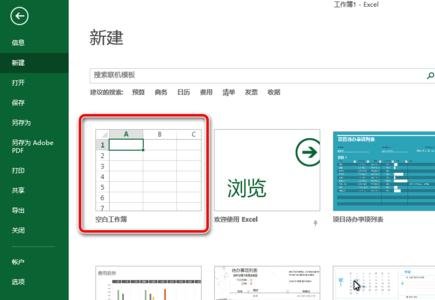
excel2013中一键插入复选框的方法图1
点击文件选项卡命令,打开设置面板页面,单击选项,弹出对话框。
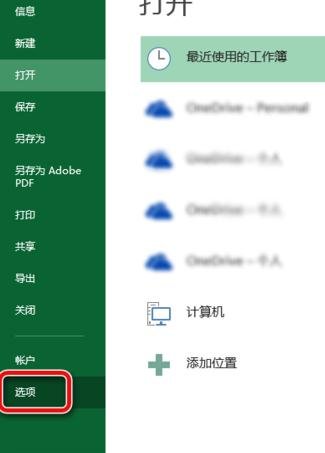
excel2013中一键插入复选框的方法图2
在弹出的对话框中,选择单击“自定义功能区”,然后选择“不在功能区的命令”。
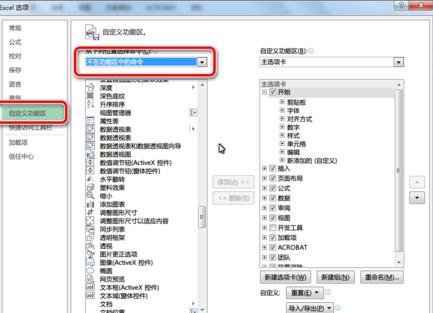
excel2013中一键插入复选框的方法图3
找到“复选框”命令,然后在最右侧设置框中选定导入该命令的选项卡,然后点击添加。
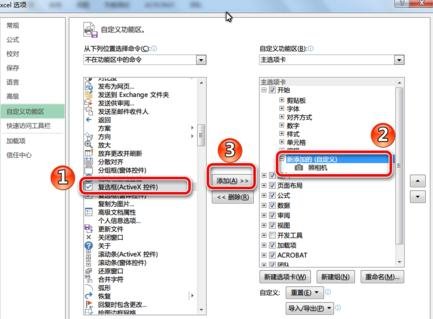
excel2013中一键插入复选框的方法图4
这个时候,就可以在刚才选择的选项卡上看到复选框命令了,可以随便一键输入该命令了。
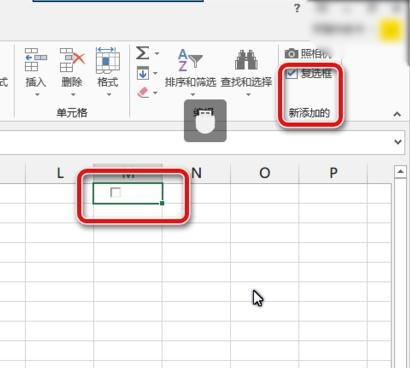
excel2013中一键插入复选框的方法图5
以上就是excel2013中一键插入复选框的方法,希望可以帮助到大家。
关于《excel2013中如何一键插入复选框?》相关问题的解答依绿小编就为大家介绍到这里了。如需了解其他软件使用问题,请持续关注国旅手游网软件教程栏目。
![苹果手机设置软件锁的简单操作方法[苹果手机设置软件锁的简单操作是什么]](http://img.citshb.com/uploads/article/20230514/6460f1ed6410e.jpg)
![苹果手机指南针用法[苹果手机上的指南针怎么使用的呢?]](http://img.citshb.com/uploads/article/20230514/6460f185cfe70.jpg)
![华为手机设置铃声的详细操作方法[华为手机设置铃声的详细操作是什么]](http://img.citshb.com/uploads/article/20230514/6460f18235093.jpg)
![对啊课堂如何转班[对啊课堂怎么修改手机号码]](http://img.citshb.com/uploads/article/20230514/6460f104a42d4.jpg)
![在苹果手机里设置定位的简单操作是什么[在苹果手机里设置定位的简单操作有哪些]](http://img.citshb.com/uploads/article/20230514/6460f05bd260f.jpg)
![一键自动生成ppt的软件有哪些好用[一键自动生成ppt的软件有哪些]](http://img.citshb.com//uploadImages/2024/141/08/OLXFA555URQ8.jpg)
![电脑文件桌面文件被自动归类[电脑桌面文件怎么自动摆放]](http://img.citshb.com/uploads/article/20240822/66c698370457a.jpg)
![为什么说转转大师是更好用的数据恢复软件呢[转转大师数据恢复有用吗]](http://img.citshb.com/uploads/article/20240821/66c54801eb0c7.jpg)
![电脑误删文件该如何恢复正常[电脑误删文件该如何恢复呢]](http://img.citshb.com/uploads/article/20240821/66c547f8c267e.jpg)
![如何测试网页打开的速度和速度[如何测试网页打开的速度是否正常]](http://img.citshb.com/uploads/article/20240603/665d3477791ad.jpg)




